Cuando se trata de identificar números desconocidos o de descubrir nuevos contactos, Truecaller es casi imbatible. Es cierto que las Páginas Amarillas para teléfonos móviles ayudan en el proceso de identificación de las personas que llaman y de los spammers. Sin embargo, no olvidemos que Truecaller también incluye algunas características controvertidas como «Last Seen», «Call Recording» y, más importante aún, su servicio de SMS.

Aunque a muchos les gustan esas características, encuentro el servicio de SMS especialmente molesto. Aunque es útil para bloquear los mensajes de spam, prefiero dejar que mi aplicación de SMS favorita lo haga. Sin embargo, el servicio de Truecaller incluye varias ventanas emergentes de confirmación y se establece como el servicio de mensajería predeterminado. Y lo peor es que la próxima vez que reciba un mensaje o un OTP, habrá un aluvión de mensajes duplicados en su bandeja de entrada. ¿Algo útil? Bueno, no tanto.
Vale, puede que haya exagerado un poco, pero ya lo entiendes. En este post, compartiremos cómo eliminar el servicio de mensajería de Truecaller. Echa un vistazo hasta el final, ya que hemos reunido algunos trucos increíbles.
Tabla de contenidos [mostrar]
Cómo eliminar el servicio de mensajería Truecaller
Paso 1 : Empieza yendo a Configuración> Administrador de aplicaciones> Aplicaciones por defecto y toca la aplicación SMS.
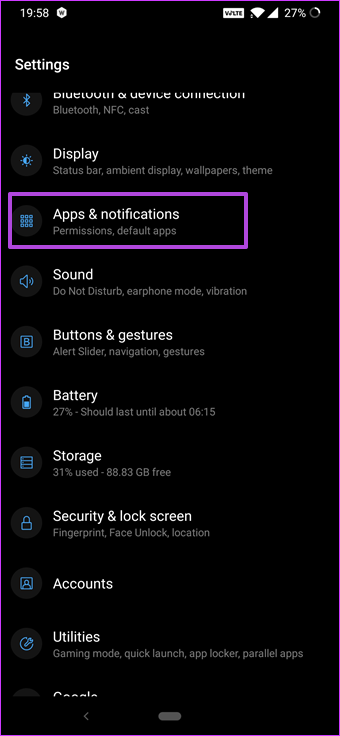
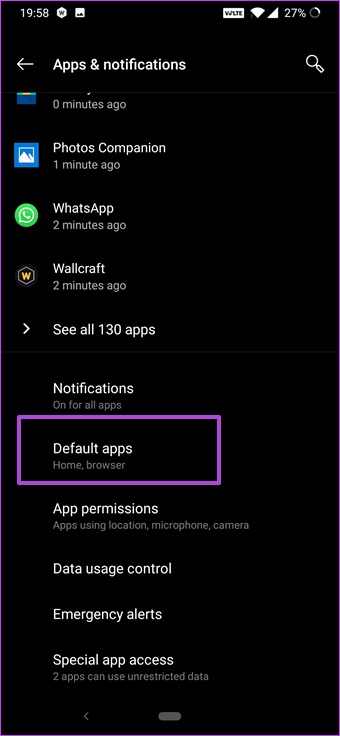
Paso 2 : Ahora, elige tu antigua aplicación de SMS de la lista como tu servicio de mensajería por defecto.
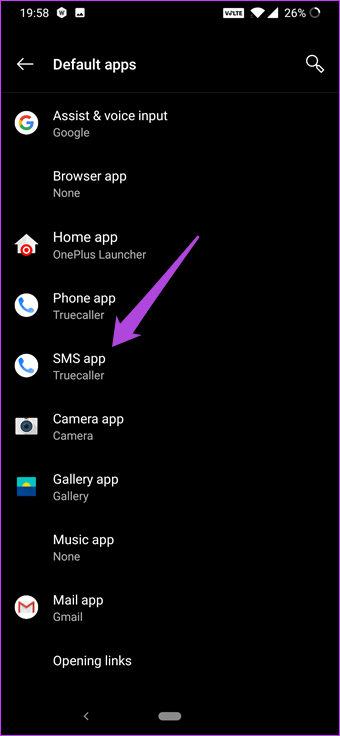
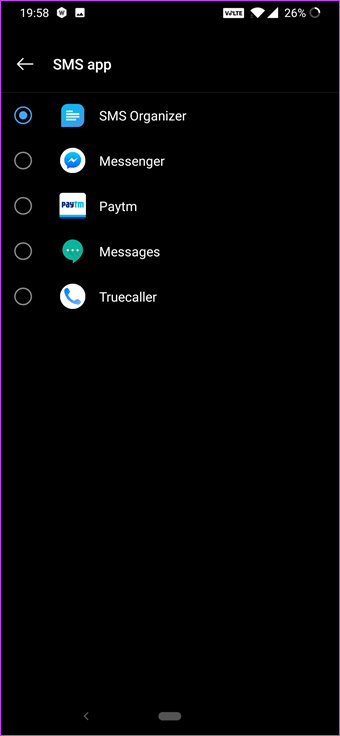
Esto hará que Truecaller deje de ser su servicio SMS predeterminado, pero podrá seguir recibiendo los mensajes duplicados. Además, Truecaller afirma que no almacena sus mensajes en los servidores. Pero, ¿por qué correr el riesgo?
Para desactivarlo, abra Configuración de la aplicación y busque Truecaller. Una vez hecho esto, puntee en Permisos y cambie el conmutador a SMS. Ya le dije que es muy sencillo.
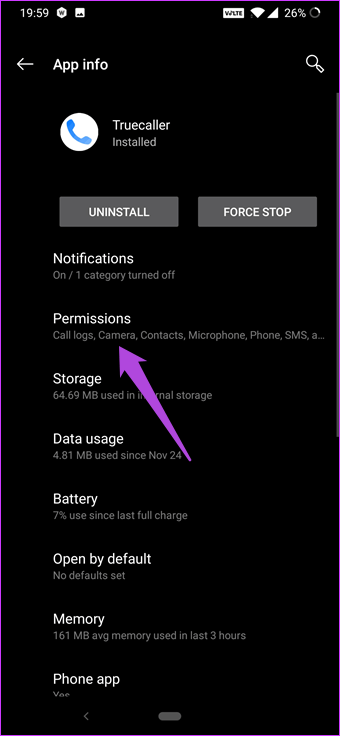
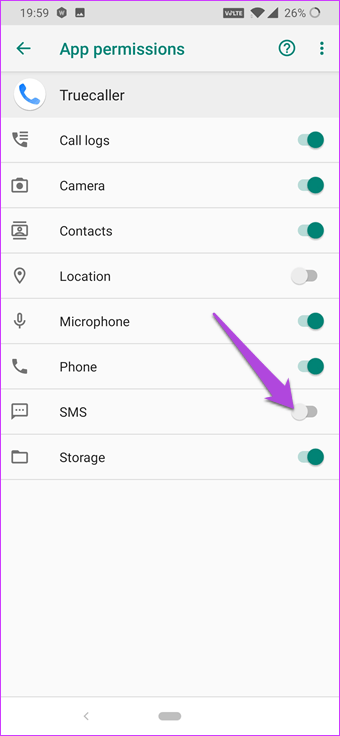
Como estás en la página de permisos, también puedes desactivar el permiso de Micrófono si no utilizas la búsqueda por voz. Del mismo modo, si no utiliza la función de grabación, también puede deshabilitar el permiso de Almacenamiento.
Consejos y trucos adicionales
1. Escanear una foto o una tarjeta de visita
Truecaller ha recorrido un largo camino desde que era sólo un servicio de identificación de números. A lo largo de los años ha introducido muchas características útiles, y una de ellas es su función de OCR para reconocer números de teléfono.
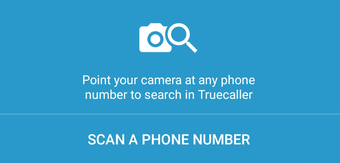
Con él, puede buscar un número y luego buscarlo directamente en la base de datos de Truecaller. Este práctico truco le ahorrará la innecesaria molestia de garabatear números en aplicaciones de mantenimiento de notas o de acaparar viejas tarjetas de visita.
Todo lo que tiene que hacer es tocar en la barra de búsqueda y pulsar el icono de la cámara. Ahora, apunte su cámara a la tarjeta (o letrero) y la aplicación Truecaller lo reconocerá a la velocidad de la luz, y no, no estoy bromeando. Es increíblemente rápido.
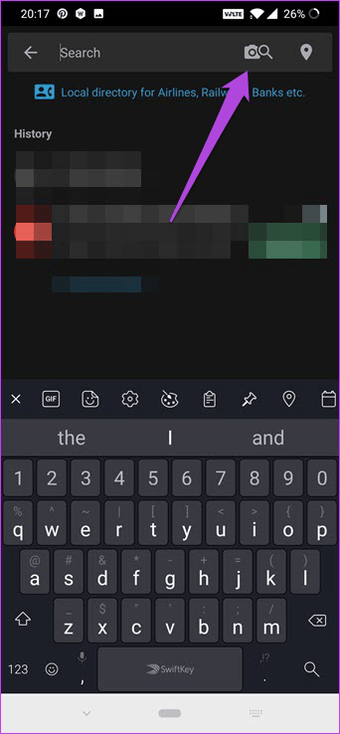
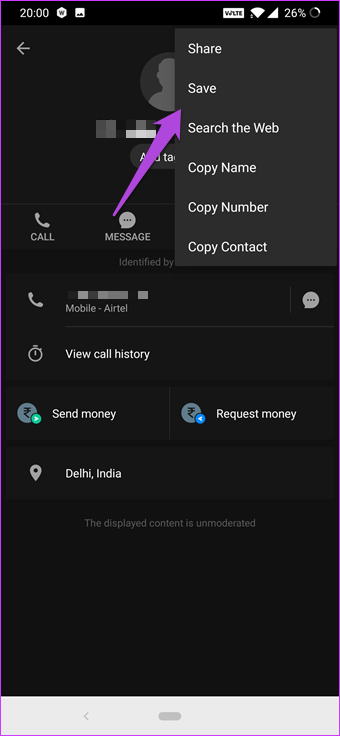
Pulse sobre el número en su pantalla y el nombre del contacto aparecerá tal y como está en su base de datos. Abra el contacto, puntee en el menú de tres puntos y seleccione Guardar. Esto ahorra tiempo y papel. Para cerrar la cámara, toque el pequeño icono de la cruz en la parte superior.
Consejo profesional: Además, si no utilizas esta función tan a menudo, puedes elegir deshabilitar el permiso de la cámara como se ve en el Paso 3.
2. Habilitar la marcación rápida
Otra característica ligeramente oculta es el Marcado Rápido, y es ventajoso si utiliza Truecaller como su aplicación de llamada predeterminada. El truco aquí es asignar los contactos a diferentes números, y una vez que usted presiona llamar, se coloca inmediatamente.
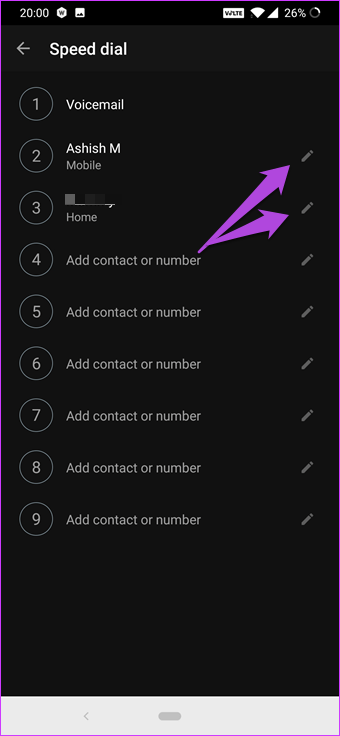
Puede configurar estos números para la marcación rápida a través de Ajustes> General. Desplácese hacia abajo hasta Marcación rápida e introduzca los números según la prioridad.
Cool Tip : ¿Aburrido del tema azul por defecto? Cámbialo a través de Ajustes> Apariencia> Tema. Bueno, me gusta mucho el aspecto gris-negro.
3. 3. Fijar los contactos al Banner más llamado
Dado que el tamaño del banner de «Más Llamadas» (el banner de la parte superior) ha aumentado, tiene más sentido fijar sus llamadas favoritas en él. Sólo tienes que tocar largo tiempo en un contacto y seleccionar la opción de Pin. Es muy sencillo.
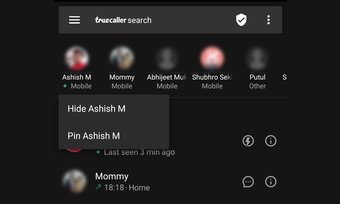
Esta lista no sigue ningún orden alfabético en particular, y el contacto que has fijado primero aparecerá al principio.
4. 4. Administrar la lista de correo basura
El bloque de llamadas verdaderas no sólo se extiende a los números individuales. Hay múltiples maneras de bloquear un grupo específico de números. Por ejemplo, puede prohibir una serie específica de números o bloquear un código de país entero.
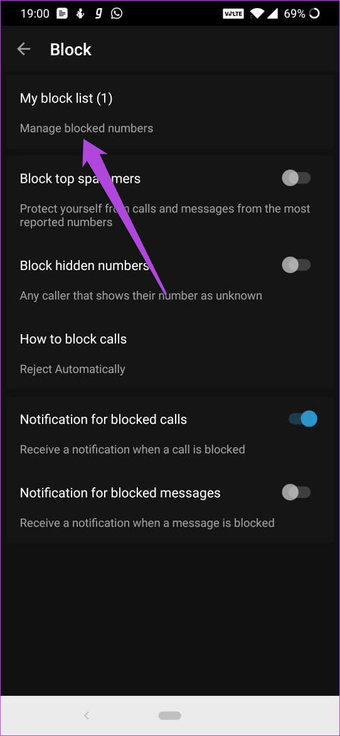
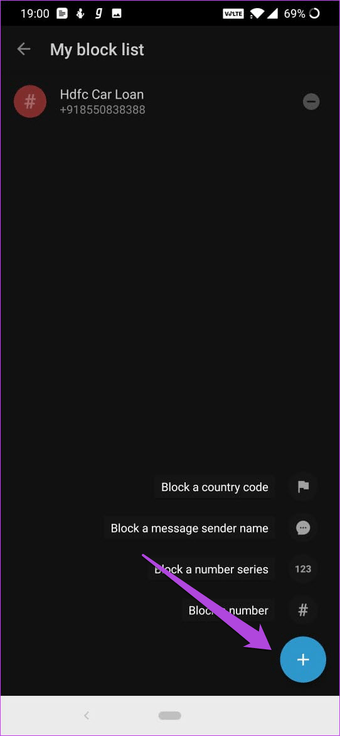
Estas ingeniosas configuraciones se encuentran en Configuración de bloques> Mi lista de bloques. Sólo tienes que pulsar el icono Más en la esquina inferior derecha y seleccionar la opción correcta.
Recupera tu bandeja de entrada!
Sin duda, Truecaller es una aplicación imprescindible para los usuarios de smartphones, ya que elimina el velo de misterio de las llamadas desconocidas. Además, su práctica función de un solo toque para bloquear a los spammers es lo que me convenció. Pero no está exenta de defectos y, afortunadamente, puedes ajustar la configuración a tu gusto.